谷歌浏览器崩溃如何修复
谷歌浏览器崩溃如何修复?在使用谷歌浏览器过程中出现浏览器崩溃的问题该怎么处理呢?其实造成浏览器崩溃的原因并不是唯一的。下面小编给大家带来一些造成谷歌浏览器崩溃的原因以及相关的解决方法,希望能够帮助到需要的朋友,一起来学习一下吧。

谷歌浏览器崩溃修复教程
一、内存占用过高
1、原因可能是电脑使用时间过长,后台应用太多导致运行卡死崩溃。
用户们可以将电脑重启,只打开浏览器,其他软件尽量少开、不开。没用的浏览器网页也都关闭就行了。
2、其实浏览器的占用消耗是非常大的,对电脑内存需求非常的高。
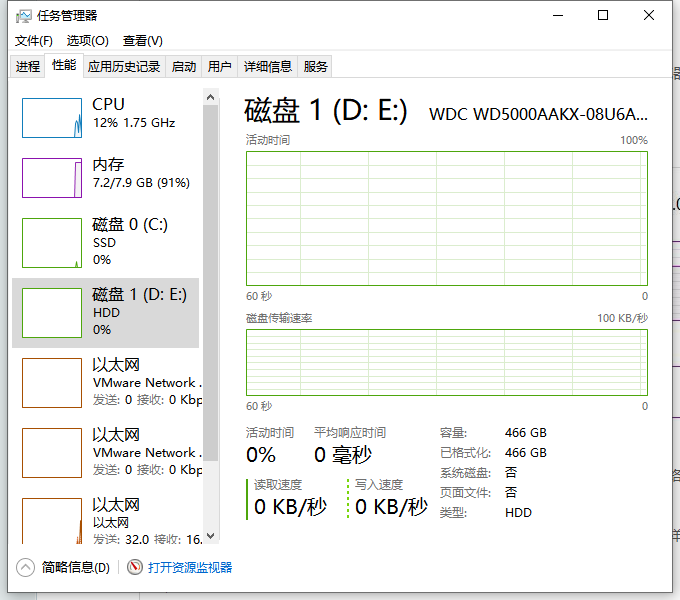
二、网页出现“崩溃了哦”
1、如果是访问网页的时候,出现了“崩溃了哦”等提示,这个问题一般都是网络卡顿造成的。
用户可以反复刷新此网页,网络正常的话就可以解决这个问题。
2、还有些网页是因为那个网站的服务器崩了,所以也会提示“崩溃了哦”,这样的话,用户就只能等该网站重启好服务器了。
三、注册表修复
1、按下“win+r”打开运行,输入“regedit”打开“注册表编辑器”。
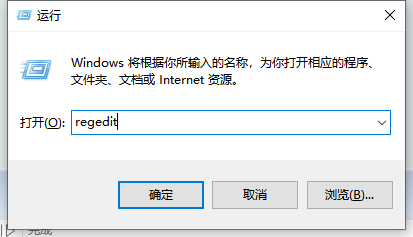
2、随后依次打开“HKEY_LOCAL_MACHINE\SOFTWARE\Policies\Google\Chrome”。
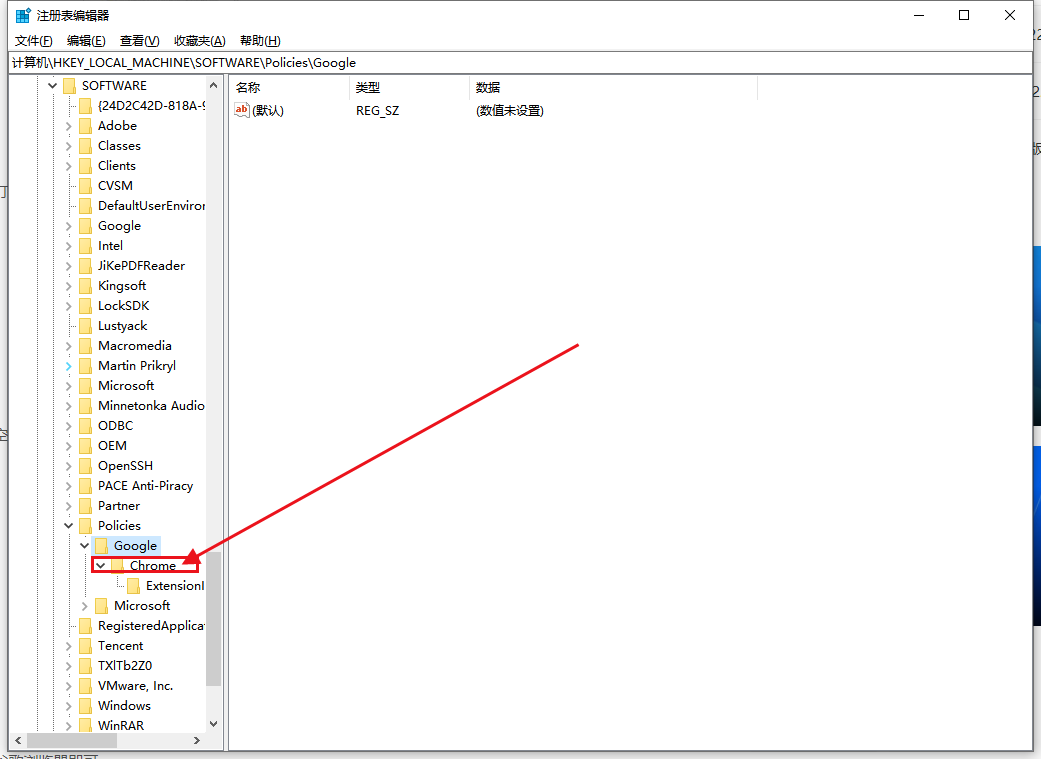
3、在右边的空白处右击选择“DWORD(32位)值”创建新密钥,改名为“renderercodelntegrityenabled”并将数据数值修改为“0”。
4、最后重启谷歌浏览器即可。
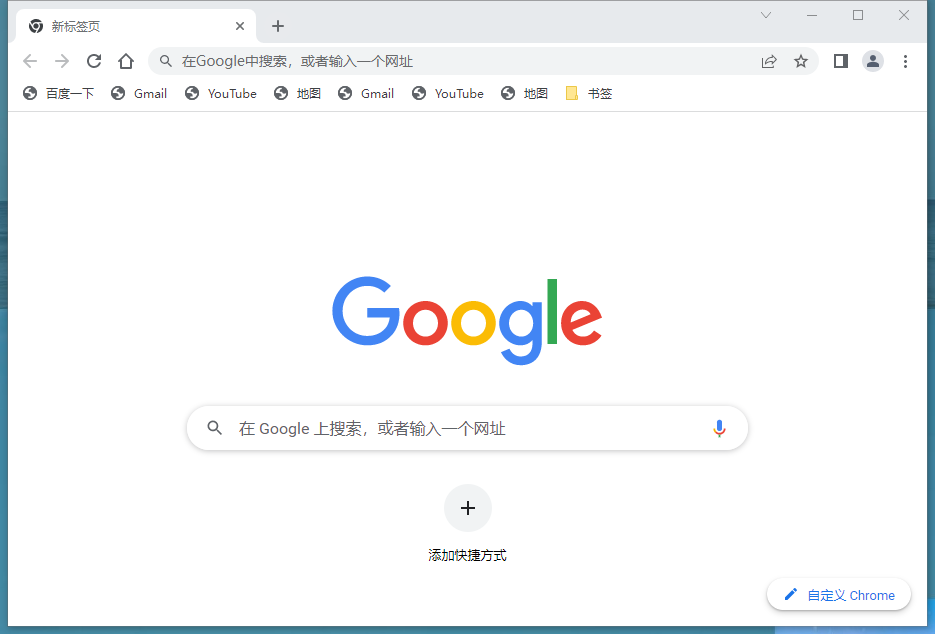
以上就是关于谷歌浏览器崩溃修复教程的全部内容了,希望能够帮助到需要的朋友。更多精彩浏览器教程,请继续关注chrome浏览器官网。
相关教程
1
谷歌浏览器如何批量管理打开的网页
2
google浏览器开发者模式调试网页操作
3
google浏览器下载安装完成后闪退修复方法
4
Chrome浏览器插件安装是否需要管理员权限
5
Chrome浏览器下载完成后如何导出收藏夹
6
谷歌浏览器的扩展管理方法
7
谷歌浏览器怎么快速更新所有扩展
8
如何在谷歌浏览器中减少页面中的阻塞资源
9
google浏览器广告屏蔽插件安装与使用教程
10
Chrome浏览器下载及安装速度优化经验分享
